【PR】このレビューはGoogle広告により収益を得ています。
みなさんは「Androidタブレット」にどういうイメージを抱いていますか?
多くの人はまず「安い」というイメージを思い浮かべると思います。
なぜなら、価格以外にiPadやWindowsタブレットよりも優れている点がほとんど思い浮かばないからです。
そんなAndroidタブレットに価値を見出だしたいと筆者は以前から考えていました。
そこで、モバイルPCと全く同じ用途でハイエンドAndroidタブレットを利用できないか模索するべく、実際にGalaxy Tab S8+をモバイルPCの代わりとして使用してみることにしました。
この使い方で数日間使用して感じた良かった点・残念だった点をまとめます。
はじめに:周辺機器を用意
まず以前より記事執筆&簡単な事務作業を行っていた手元のモバイルPC(Surface Pro)と同じような使い方にするため、キーボードとマウスを用意しました。
純正キーボード付きカバーを用意しても良かったのですが、やや割高であることや、Galaxy Tab S8+以外にも使用することを考慮し、あえてサードパーティ製品で検証することにしました。
以下用意したもののの一覧です。
- マウス:M-TM10BB
- キーボード:TK-FBP100
- スタンド(おまけ)
- 国内版Galaxy Tab S8+本体

キーボードとマウスはいずれもエレコム製です。量販店にて3,000円前後で販売されていたものを購入しました。
本体を立たせるスタンドは、タブレットを安定して支えられる大型のものであれば何でも良いと思います。
良いと思った点
Samsung DeXが優秀
それなりに苦労するかと思いきや、One UIのカスタマイズが優秀なのもあり、周辺機器を用意するだけでも使い心地はかなりPCに近くなりました。
強いて言うならば横スクロールができるマウスを購入すれば良かったと思いましたが、これは恐らくタブレットではなくマウスの問題なので、今回はあまり触れないことにします。
特にDeXモードはほぼPCの使い心地になります。これはChromebook(Chrome OS)のようなUIとなっており、通常モードよりもキーボードやマウスを接続した利用に最適化されています。
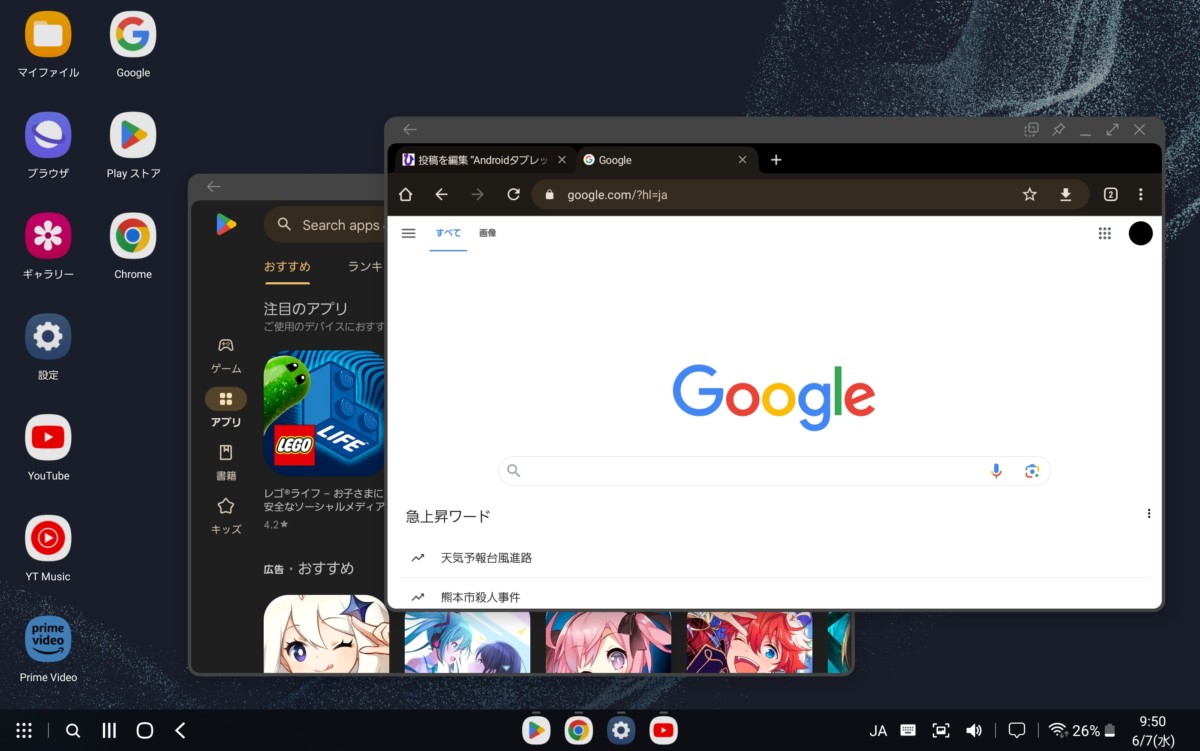
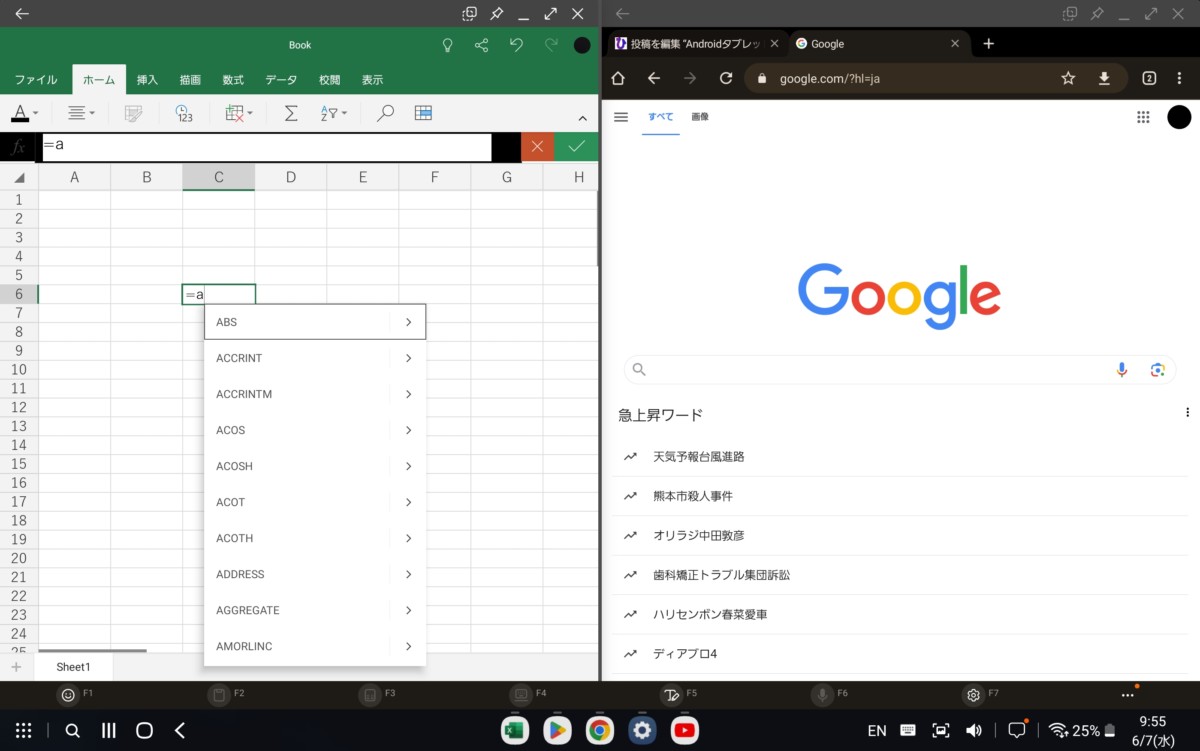
以下、とくに断りがない限りDeXモードで使用しています。
多くのショートカットが使える
Windowsで利用できるようなキーボードショートカットは8〜9割近く同じものが使えます。
やり直しのCtrl+Zやコピー&ペーストのCtrl+C・Ctrl+Vはもちろんのこと、画面ロックのCmd+Lやキャプチャの切り取りができるShift+Cmd+Sも利用できました。
なお設定アプリより「一般管理」→「ハードウェアキーボード」→「キーボードショートカット」より、利用できるショートカットが一部確認できます。ただしこの一覧に記載のあるショートカットが全てではないようで、他にも利用できるショートカットはまだ存在しているようです。
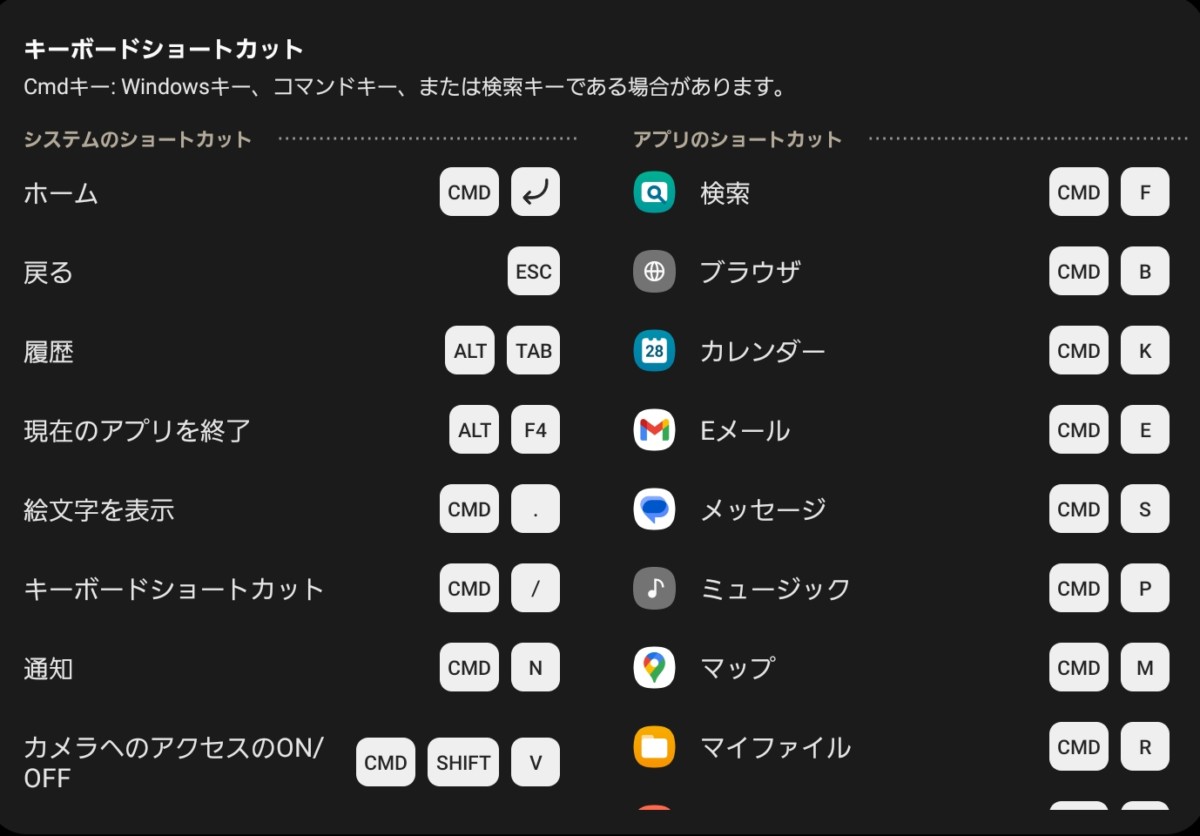
Office・Workspaceアプリの単純作業は余裕
Microsoft WordやGoogle ドキュメント、Excelやスプレッドシートなどといった事務作業は、iPadと同等かそれ以上に使えます。
加えて型落ちといえどハイエンド性能なので、この程度の負荷であれば大きなモタつきもなく快適に動作します。
とくにDeXモードではほぼPC(とくにChromebook)と同じ要領で使用することができ、Androidの割には使いやすいと感じました。
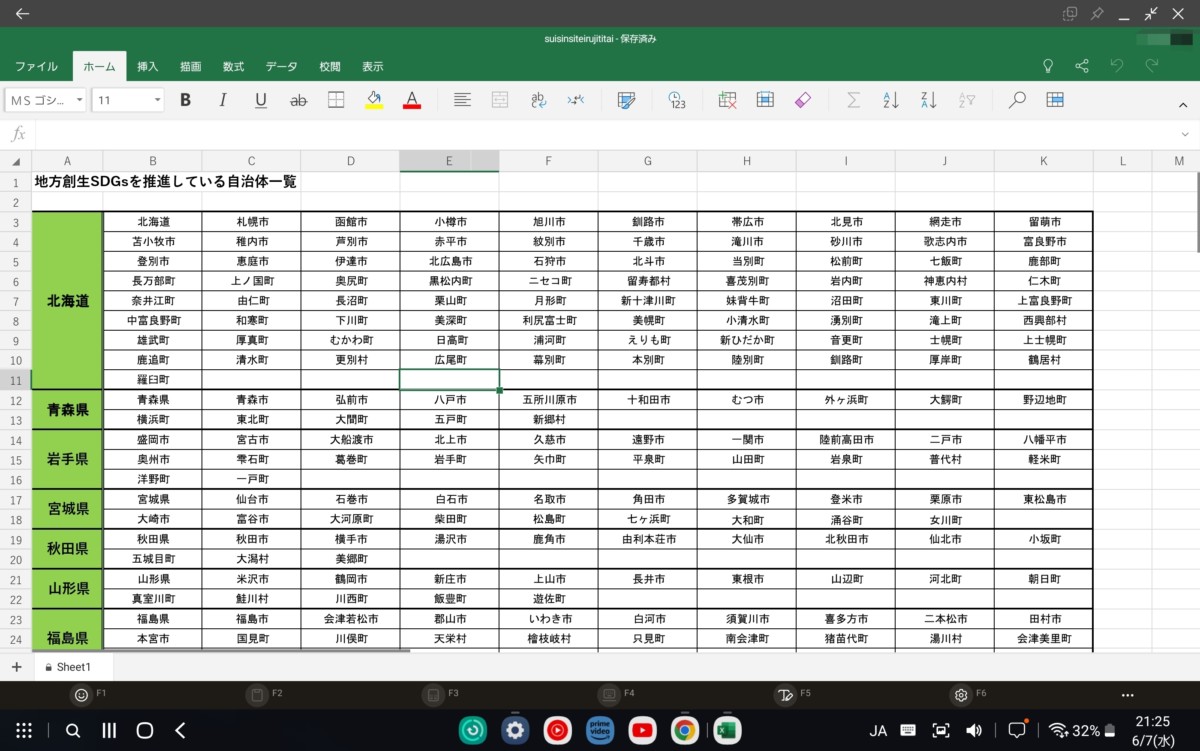
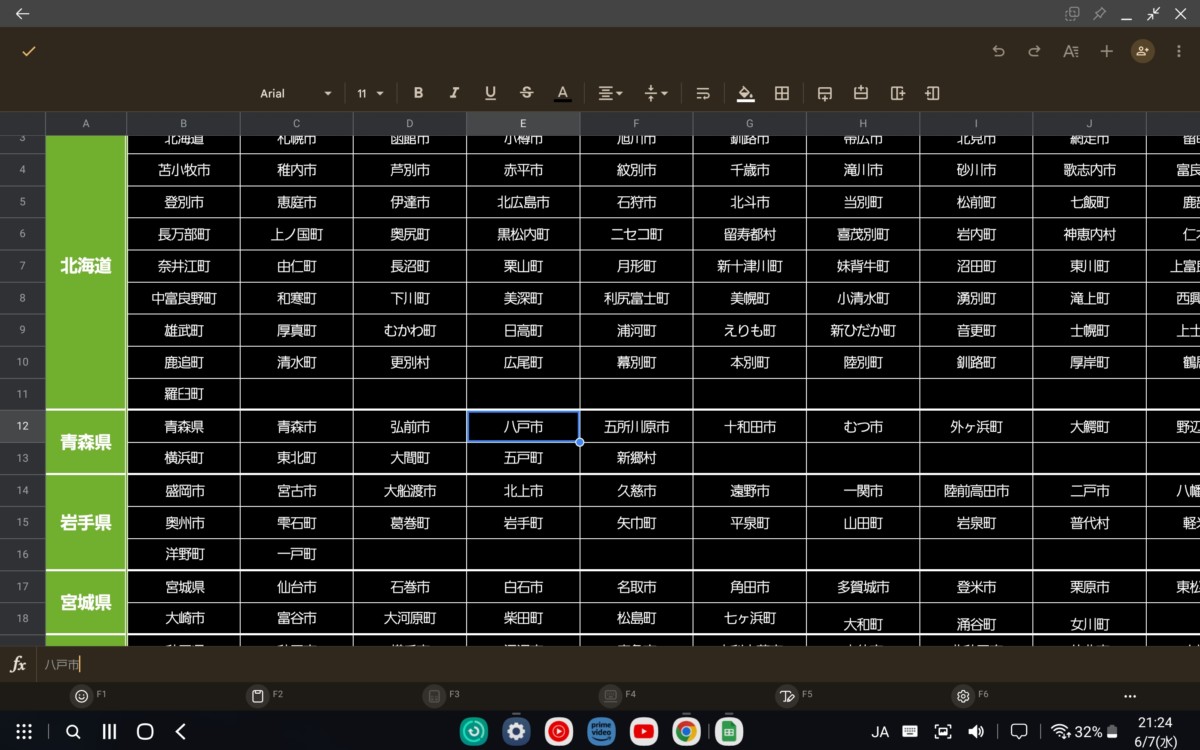
※資料はe-Statより拝借
薄型で軽量
Galaxy Tabはあくまで「Androidタブレット」であるため、プロセッサもスマートフォンと同じものを搭載しています。そのため同サイズのWindowsタブレットと比較しても、非常に薄型で軽量となっています。
スマートフォン向けプロセッサを搭載したデバイスは、一般的にPC向け(x86)プロセッサを搭載したWindowsデバイスよりも発熱が少なく、ファンレスにすることが容易です。また消費電力も基本的にスマートフォン向けのプロセッサの方が低いため、Androidタブレットは薄型・軽量を実現しやすいです。
持ち運びやバッテリー持ちを重視する場合に限っては、一般的なWindowsタブレットよりも、Androidタブレットのほうが良いかもしれません。
Androidアプリが使いやすい
Galaxy Tab S8+はAndroid OSがベースのOne UIで動作しているので、当然ですがAndroid向けアプリの使い勝手が良いです。
Windows 11でもAndroidアプリを利用できるようになっていますが、Windows Subsystem for Androidはそれなりのスペックを必要とするので、Galaxy Tab S8+と同じ価格帯(10万円クラス)のモバイルPCではスペック不足になりがちです。
またタッチパネルはWindowsデバイスよりもAndroidタブレットのほうが使いやすくなっており、やはりAndroidアプリを利用する際はこちらに分配が上がります。
非常に多機能
本題の主旨から外れてしまうためここでは簡単に触れる程度にしておきますが、Galaxy Tab S8+は非常に多機能です。
Androidタブレットとして使用することはもちろんのこと、上記のようにDeXモードで擬似的にPCのような使い方ができます。さらにWiodowsデバイスに接続することで、サブモニターとして使用することも可能です。
なお、これらの詳しい機能については後日のレビューで取り上げる予定です。
残念だと思った点
Samsungキーボードの癖が強すぎる
Galaxy Tab S8+を使用して最も残念だと感じたのは「純正のIME(Samsungキーボード)が使いにくい」という点です。
特筆すべき残念ポイントを以下に記載します。
デフォルトでは日本語がJIS配置、英語はUS配置
Samsungキーボードは非常に特殊な挙動になっており、デフォルト設定ではいかなる場合も日本語(全角)入力をJIS配置で認識し、英語(半角)入力をUS配置で認識するようです。
つまりJISキーボードを接続すると(デフォルト設定から変更しない限り)半角入力で「この記号はどこを押せば良かったっけ?」となるし、逆にUSキーボードを接続して全角入力を行うと「この記号はどこを押せば良かったっけ?」となるわけです。
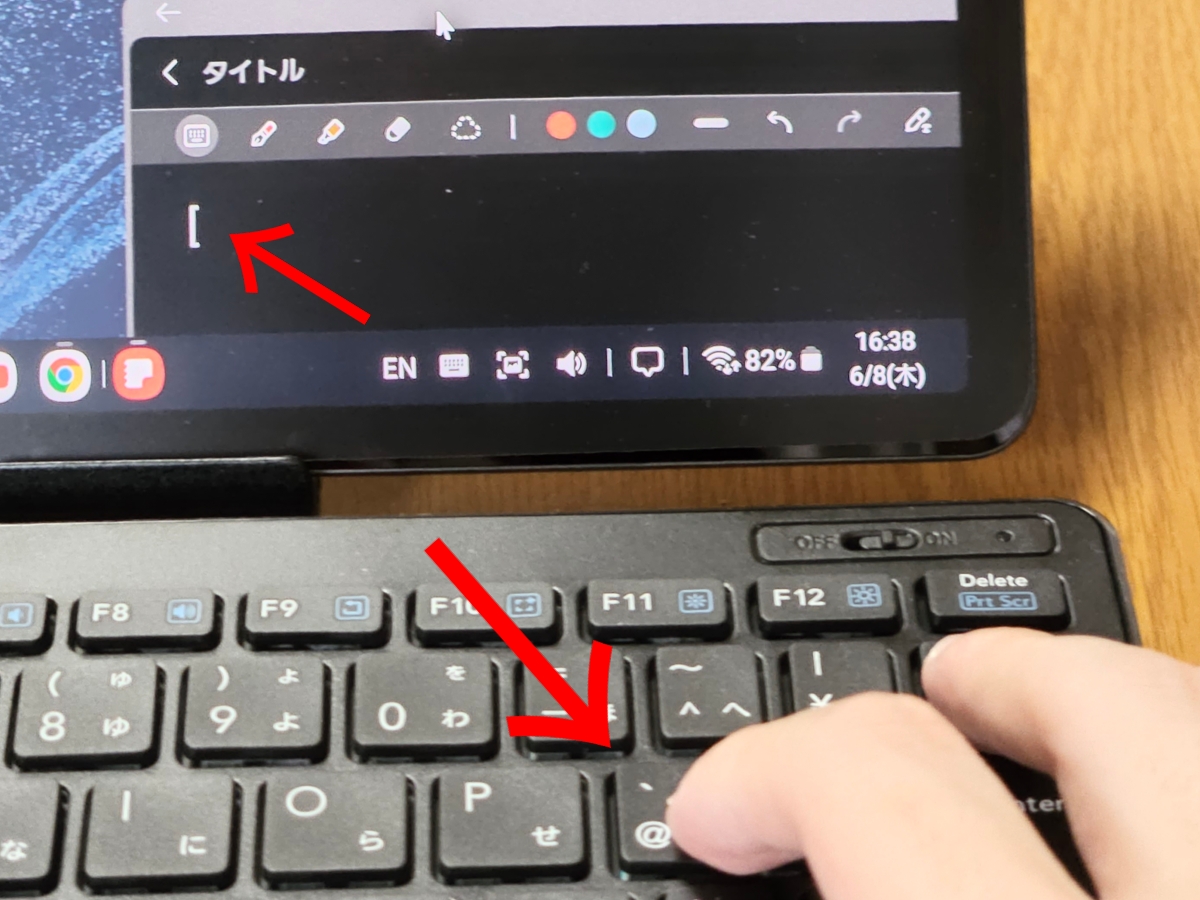
※2023年6月9日追記 外部キーボードを接続した状態で、設定アプリにて「一般管理」→「ハードウェアキーボード」の「Samsungキーボード - 日本語」と「Samsungキーボード - English」の配列をいずれも「日本語」に変更するとJIS配置に、「英語(アメリカ)、QWERTYスタイル」に変更するとUS配置に統一できるようです。 この設定方法は本端末のレビューでも掲載する予定です。
外部接続では基本的にSamsungキーボード
さらに外部キーボードは原則Samsungキーボードにしか最適化されていません。
例えば通常モードにおけるGobardでは、以下のように外部キーボードを接続した場合でも、ソフトウェアキーボードが常に表示されることになります。
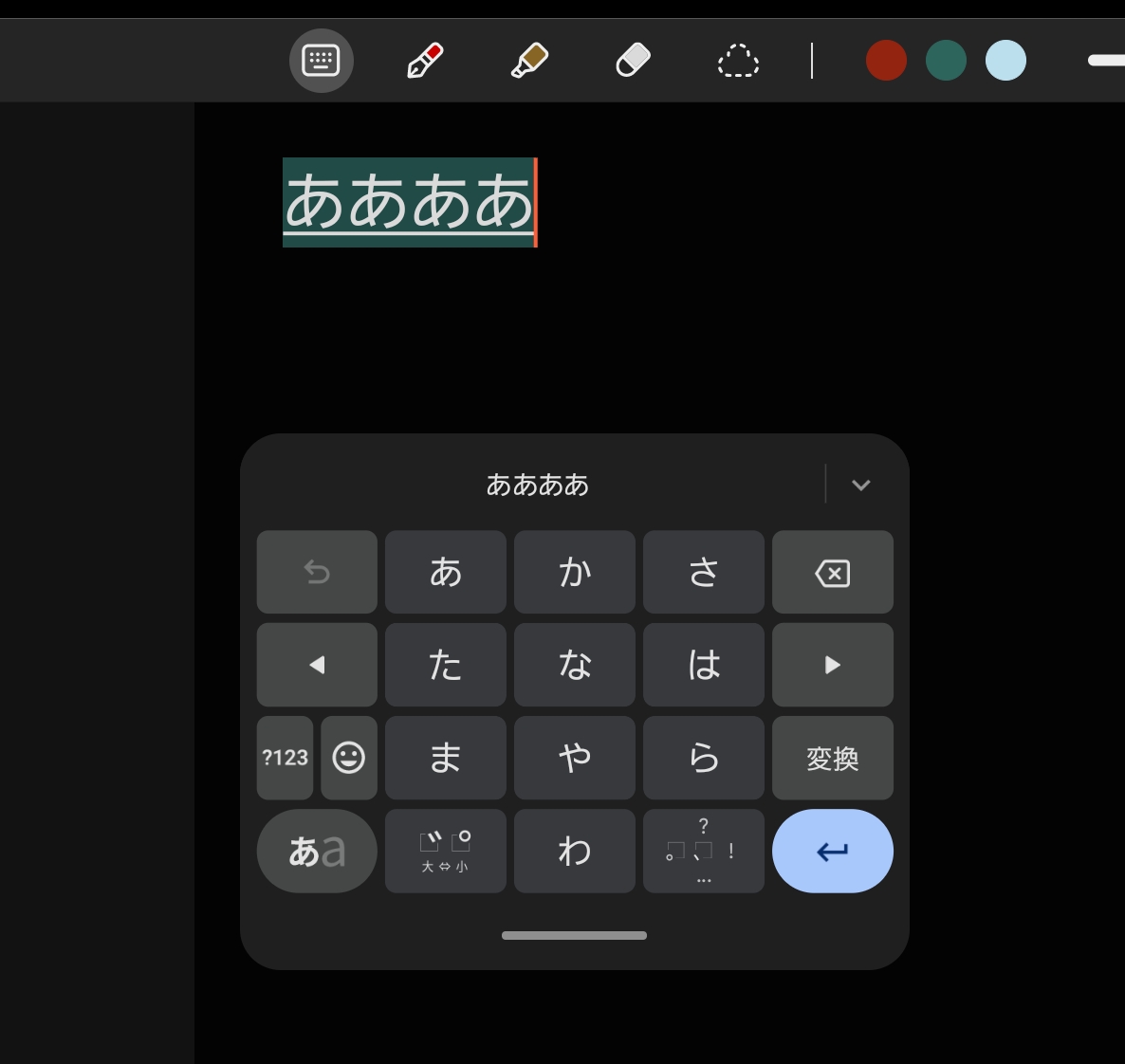
なおDeXモードは外部キーボードの接続有無を問わず、そもそもSamsungキーボードのIMEしか利用できません。いくら予測変換や仕様に不満があった場合でも、我慢して使うことになります。
切り替えは「カナ/かな」ボタンのみ
英語や日本語の入力切り替えは「カナ/かな」に相当するボタンしか利用できませんでした。デフォルト設定では「半角/全角」や、「無変換」「変換」ボタンは入力切替に利用できません。
この点はWindowsとやや挙動が異なるため、少々使いにくいと感じるかもしれません。
予測変換の精度がよくない
Samsungキーボードでは「ん」を入力したい場合、末尾は必ずNを2回押さなければいけなかったり、そもそも予測変換の精度が微妙だったりと、メインで使うにあたっては少々難があるように感じました。
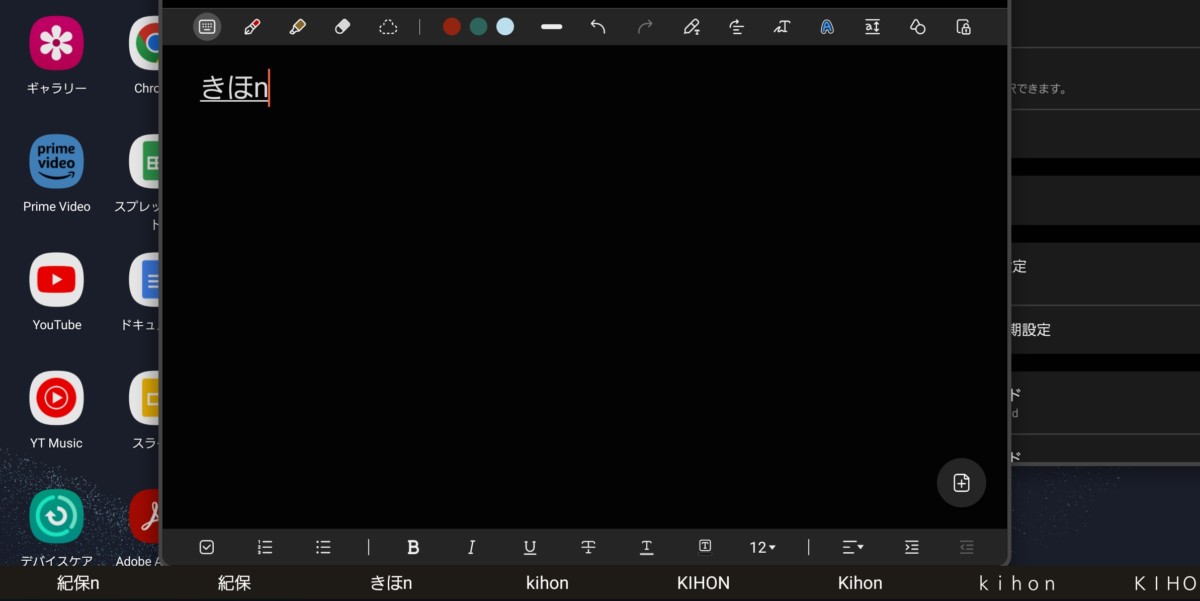
これはGalaxy Z Fold3を使用した際にも感じたことですが、やはりタブレットでも同じ問題に悩まされることになりました。
インターフェイスに難あり
Androidタブレットのため当然ではありますが、モバイルPCとして見れば、外部に接続できる端子はUSB Type-C端子1個しかありません。
かろうじてSDカードスロットは他にあるものの、基本的に機器を接続する際は、ワイヤレス接続を検討することになります。
Microsoft Officeはサブスク課金が必要
Androidタブレットに限らない話ですが、約10インチ以上のディスプレイを搭載した端末は、WordやExcelといった一部Microsoftアプリを利用する場合、Microsoft 365への加入(有料・継続課金)が必要です。課金しなければ閲覧のみしか利用できません。
どうしても課金したくない場合は10インチ以下のタブレットを購入するか、Googleが提供している代替アプリ(ドキュメントやスプレッドシートなど)を使用しましょう。
あくまでモバイル端末である
Windows OSを搭載したモバイルPCなどとは異なり、Galaxy Tab S8+をはじめとしたAndroidタブレットはあくまで「Android OSを搭載したタブレット」です。ChromeといったブラウザやMicrosoft Officeアプリも「Android向けのアプリ」を使用する形になるので、高度な機能は基本的に使えません。AndroidタブレットをPCの代わりとして使うのであれば、このことを念頭に置く必要があります。
ただし、高度な機能を使用しない限りは影響が出ないので、ユーザーの使い方によっては特に問題ない場合もあります。
結論
デメリットこそあるものの、いちおう自身の使い方ではモバイルPCの代わりとして使うことは可能であるという結論に至りました。
ただし、これらはDeXモードに救われている部分が非常に多いです。そのため他社AndroidタブレットでPCの代わりに使用することは非常に難しいと考えられます。
また金額的に「PCを置き換えるために高級Galaxy Tabを買うべきか」という問いに対しても、誰にでも「はい」とは言えません。今回購入したGalaxy Tab S8+と同じ約10万円の予算があれば、必要十分な性能を持ち合わせたWindows PCが手に入るからです。
そのほかの用途が主目的で、ついでにPCの代わりとしても使うという用途であれば割に合うと思います。
※本記事は全てGalaxy Tab S8+で作成しています。
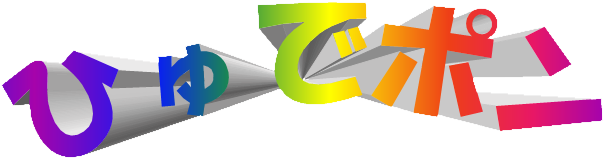



コメント